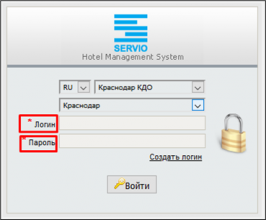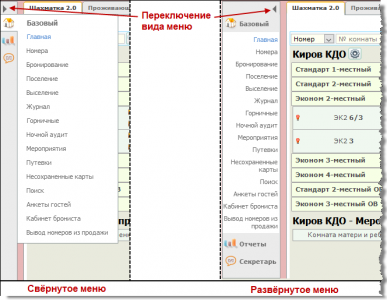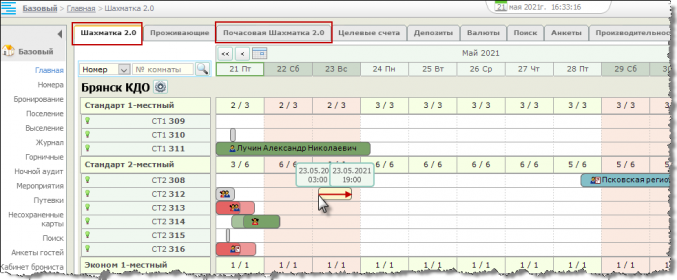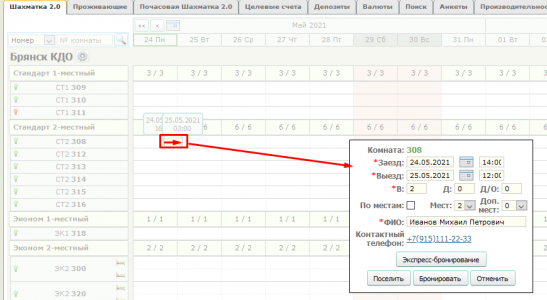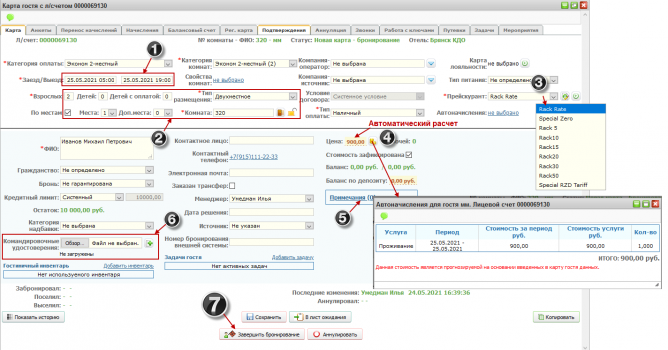HMS Smart. Receptionist — различия между версиями
(→Потеряна связь с кассой) |
(→Ошибки взаимодействия с кассой) |
||
| Строка 835: | Строка 835: | ||
'''''Ни в коем случае не оплачивайте счёт повторно''''', так как оплата по фискальному регистратору проведена и чек в налоговую уже отправлен! | '''''Ни в коем случае не оплачивайте счёт повторно''''', так как оплата по фискальному регистратору проведена и чек в налоговую уже отправлен! | ||
| − | Проверьте [[подключение ФР к компьютеру | + | Проверьте [#Перезапуск службы|[подключение ФР к компьютеру]] и в случае его отсутствия перезапустите службу. Обратите внимание, что подключение происходит не сразу, а через 1-2 минуты. |
<I>Команда не поддерживается в данном режиме. Открытая смена, 24 часа кончились</I> | <I>Команда не поддерживается в данном режиме. Открытая смена, 24 часа кончились</I> | ||
Версия 11:57, 28 декабря 2021
HMS Servio. Оперативная деятельность
Документ предназначен для администраторов отелей. В нём описаны режимы оперативной работы в системе HMS Servio, даны ответы на часто встречающиеся вопросы, приведён список полезных отчётов, даны рекомендации по исправление неполадок в работе фискального регистратора.
Общая информация
Работа с программой HMS Servio построена по принципу «облачных» технологий: программа запускается в окне web-браузера на локальном компьютере, а база данных и обработка всей информации (бронирование/поселение, формирование начислений и счетов, формирование отчётов и пр.) выполняется на сервере. Поэтому стабильность работы программы и скорость обработки информации напрямую связаны с качеством интернет-соединения.
Для работы с программы рекомендуются web-браузеры GoogleChrome ![]() и Mozilla FireFox
и Mozilla FireFox ![]() .
.
| При длительной работе с Mozilla FireFox без перезапуска браузера иногда наблюдаются сбои, заключающиеся в пропадании кнопок оплаты в счетах, зависании формирования отчётов. В этом случае необходимо перезапустить браузер (не перезагрузить компьютер, а именно перезапустить браузер: закрыть окно браузера кнопкой «Х», подождать 20-30 сек. и запустить снова ярлыком на рабочем столе). |
На сервере расположены 2 базы данных: рабочая и тестовая. Тестовая база данных предназначена для обучения и тренинга новых сотрудников.
Ссылка на рабочую базу данных: https://servio.hotel-smart.ru/ServioSMART/Login.aspx
Ссылка на тестовую базу данных: https://servio.hotel-smart.ru/ServioSMARTTest/Login.aspx
Используемые термины, определения и сокращения
В программе HMS Servio используются следующие термины, определения и сокращения:
| БД | — | База данных | ||||
| ФИО | — | Фамилия, имя и отчество | ||||
| ФР | — | Фискальный регистратор | ||||
| Стандарт | — | Стандарт Работы Смарт-отелей КДО и НЕО | ||||
| Статусы гостей | ||||||
|---|---|---|---|---|---|---|
| Сокращение | Обозначение в таблицах | Название в карте гостя | Описание | |||
| НКБ | Новая карта – бронирование | — | Устанавливается в процессе бронирования номера и действует до завершения процедуры | |||
| БР | Бронирование | — | Устанавливается по завершении первичного бронирования и действует до присвоения следующего статуса (ПСЛ, НЗД, АН) | |||
| НКП | Новая карта – поселение | — | Устанавливается при инициализации процедуры нового прямого поселения на текущую дату (минуя бронирование) и действует до завершения процедуры | |||
| ПСЛ | Поселение | — | Устанавливается по завершении процедуры прямого поселения и действует до присвоения следующего статуса (ПР, АН) | |||
| ПР | Проживающий | — | Устанавливается гостю, заселившемуся в отель, и действует до выселения гостя (статус ВСЛ) | |||
| НЗД | Незаезд | — | Устанавливается в случае, если гость не заселился в отель в срок, указанный в карте бронирования. Действует до присвоения следующего статуса (ПР, АН) | |||
| АН | Аннулирован | — | Устанавливается после аннулирования карты гостя | |||
| ВСЛ | Выселившийся | — | Устанавливается после выселения гостя | |||
Авторизация в программе «Servio»
Каждому сотруднику, работающему с программой, создаётся учётная запись с параметрами авторизации — логин и пароль, — которые вводятся в окне авторизации.
Кроме логина и пароля в окне выбирается отель и рабочая станция (название рабочей станции совпадает с городом). Ярлык запуска программы настроен таким образом, что эти параметры подставляются автоматически в каждом отеле.
Вам даётся 5 попыток правильного ввода логина и пароля, после чего учётная запись блокируется и на экране появляется соответствующее сообщение. Направьте запрос в службу поддержки с указанием ваших ФИО.
| Разблокировать учётную запись может только служба поддержки, поэтому любые ваши действия — перезапуск браузера, перезагрузка компьютера и пр. — бессмысленны. |
Навигация по меню программы
После авторизации в программе открывается окно с меню и страницей шахматки. Вы можете выбрать вид меню — свёрнутое или развёрнутое.
В свёрнутом меню видны только значки. При наведении курсора мыши на значок раскрывается список пунктов меню. В развёрнутом виде меню показывается полностью.
Переключение выполняется по кнопкам ![]() (развернуть меню) /
(развернуть меню) / ![]() (свернуть меню).
(свернуть меню).
Основные операции с гостем
Все основные операции с гостем — бронирование, поселение, переселение, выселение, аннулирование — удобно выполнять из шахматки. В программе реализованы 2 шахматки: «Шахматка 2.0» и «Почасовая шахматка 2.0». Разница только в масштабе: в почасовой шахматке масштаб больше, поэтому в ней удобнее бронировать/поселять на короткое время.
| В шахматке щелчком по названию категории можно свернуть/развернуть список номеров в ней. Поэтому, если вдруг у вас пропали все номера в категории, щёлкните по названию категории, чтобы раскрыть список номеров. |
Бронирование/поселение гостя. Карта гостя
Для бронирования/поселения гостя щёлкните левой кнопкой мыши на ячейке с нужным номером (или койко-местом в номере) и датой заезда и, не отпуская, протяните вправо до предполагаемого времени выезда. Точность времени заезда — выезда гостя здесь не важна, она уточняется на следующем шаге.
В открывшемся окне:
- уточните даты и время заезда / выезда;
- введите количество «В/Д/ДО» (Взрослых, Детей, Детей с оплатой);
- флаг «По местам». Установите, если номер продаётся по койко-местам и гость (гости) занимают номер не целиком. Если флаг не установить, программа займёт номер полностью и рассчитает стоимость за целый номер;
- введите «*ФИО» гостя и номер контактного телефона.
Далее нажмите:
- Поселить , если гость стоит перед вами и готов поселиться в номер;
- Бронировать , если заселение гостя планируется позже.
Откроется карта гостя.
Проверьте:
- Период бронирования — даты и время заезда/выезда. Стоимость проживания зависит от продолжительности.
- Параметры бронирования. Стоимость также зависит от количества занятых мест в случае поместного поселения.
- Проверьте выбранный прейскурант. Для некоторых категорий гостей предусмотрен отдельный прейскурант (см. Стандарт). При необходимости выберите нужный из списка.
- После проверки всех параметров, влияющих на ценообразование, сверьте рассчитанную стоимость проживания с распечатанным прейскурантом. Можно щёлкнуть по кнопке
 для просмотра автоматически рассчитанных цен.
для просмотра автоматически рассчитанных цен.
- Если требуется, введите комментарий в карту гостя.
- Льготные документы для проживания сканируются и загружаются в карту в поле «Командировочные удостоверения»: нажмите на кнопку Обзор... , выберите файл со сканом на диске, после чего щёлкните по кнопке [подключение ФР к компьютеру и в случае его отсутствия перезапустите службу. Обратите внимание, что подключение происходит не сразу, а через 1-2 минуты.
Команда не поддерживается в данном режиме. Открытая смена, 24 часа кончились
Сообщение говорит о том, что смена смена ФР не закрывалась более 24 часов. Закройте смену.
В случае возникновения других нештатных ситуаций обратитесь в службу поддержки.
Гость потерял чек
Повторно распечатать чек на ФР невозможно. Обратитесь к главному бухгалтеру или в службу поддержки для формирования дубликата. Подготовьте заранее данные по дате, времени, сумме чека и типе оплаты.